![]() Начиная с iOS 11, стандартное приложение Apple «Заметки» имеет впечатляющий встроенный инструмент для сканирования документов и сохранения их в виде заметки. В iOS 13 Apple добавила аналогичный инструмент в приложение «Файлы», который позволяет сканировать документы и сохранять их в формате PDF в выбранном вами месте.
Начиная с iOS 11, стандартное приложение Apple «Заметки» имеет впечатляющий встроенный инструмент для сканирования документов и сохранения их в виде заметки. В iOS 13 Apple добавила аналогичный инструмент в приложение «Файлы», который позволяет сканировать документы и сохранять их в формате PDF в выбранном вами месте.
Отсканировав документ, вы можете сохранить его в любом месте iCloud Drive или в любых сторонних облачных сервисах, связанных с приложением «Файлы». Следующие шаги помогут вам отсканировать что-либо и сохранить в выбранном месте.
- Запустите приложение «Файлы» на вашем iPhone или iPad.
- На экране «Обзор» нажмите кнопку многоточие (кружок с тремя точками) в правом верхнем углу экрана. В качестве альтернативы, перейдите в папку, в которую хотите сохранить отсканированные документы, затем проведите пальцем вниз по экрану, чтобы открыть панель параметров папки, и нажмите кнопку многоточие слева.
- Выберите «Сканировать документы» из всплывающего меню.
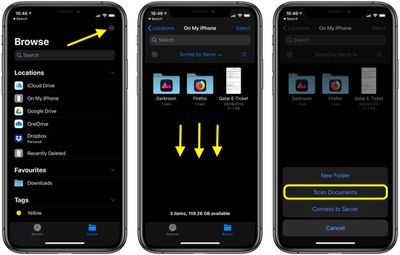
- По умолчанию камера попытается обнаружить документ в видоискателе и автоматически его снять. Если вы не хотите, чтобы это происходило, нажмите «Авто» в правом верхнем углу интерфейса камеры, чтобы переключиться на ручные настройки.
- Нажмите на три кружка вверху, чтобы выбрать цветной, оттенки серого, черно-белый или фоторежим для сканирования. По умолчанию выбран цветной режим.
- Нажмите на значок вспышки, если вам нужно настроить параметры вспышки. По умолчанию установлено «Авто», что приведет к срабатыванию вспышки, если вы находитесь в помещении с плохим освещением.
- Наведите камеру на документ, убедившись, что желтая рамка совпадает с краями документа.
- Когда рамка выровнена, нажмите кнопку спуска затвора камеры, чтобы сделать снимок.
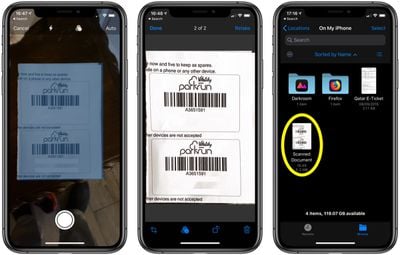
- Отрегулируйте края скана для идеального выравнивания. Приложение автоматически исправит любое наклонение.
- Если результат сканирования вас устраивает и вы не хотите сканировать больше страниц, нажмите «Готово», затем нажмите «Сохранить», когда вернетесь к интерфейсу сканирования. Если вы хотите повторить тот же скан, выберите «Переснять».
- Если вы начали сканирование с экрана «Обзор» приложения «Файлы», вам будет предложено выбрать папку для сохранения отсканированных документов. В противном случае, ваши отсканированные документы будут автоматически сохранены в формате PDF в папке, в которую вы ранее перешли.
Инструменты Apple для сканирования документов хорошо спроектированы и впечатляют, создавая десятки четких, чистых сканов в наших тестах, с отличной производительностью для всего — от фотографий до документов. Инструмент сканирования Apple конкурирует даже с хорошо зарекомендовавшими себя сторонними сканерами документов и может легко их заменить.

















